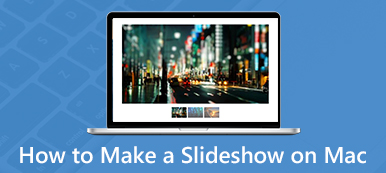Ha van néhány WMA fájl a MacBook-on, lehetséges-e a WMA konvertálása MP3-ba a Mac-en könnyedén? A másik fájlformátumtól eltérően a WMA nem kompatibilis a Mac hangformátuma. Melyek a legjobb WMA-MP3 konverterek Mac-hez? A cikk megosztja a 3 leghatékonyabb módszert a WMA fájlok átkódolására. Csak tudjon meg többet a folyamatról, és válassza ki a kívántat az Ön igényeinek megfelelően.

- 1. rész: A WMA konvertálásának legjobb módja MP3-ra Mac-en
- 2. rész: A WMA konvertálása MP3-ba Mac Online-on
- 3. rész: A WMA konvertálása MP3-ba VLC Media segítségével Mac-en
- 4. rész: Gyakori kérdések a WMA konvertálásáról MP3-ra Mac-en
1. rész: A WMA konvertálásának legjobb módja MP3-ra Mac-en
Apeaksoft Video Converter Ultimate egy sokoldalú WMA-MP3 átalakító Mac-hez, amely lehetővé teszi a WMA fájlok kötegelt konvertálását, a különböző hangklipek egyesítését, a kívánt részek kivágását, az audio beállítások módosítását vagy akár az audiofájlok továbbfejlesztését. Ezenkívül szerkesztheti az MP3 fájlok ID3 címkéit.

4,000,000 + Letöltések
Konvertálja a WMA-t MP3, FLAC, M4A, AAC és más egyéb audio formátumokká.
Vágja le az audio fájlt, egyesítse a különböző klipeket, és módosítsa az audio beállításokat.
Adjon meg 4 különböző módszert a hang és videó minőségének egyszerű javítására.
Szerkessze az ID3 címkéket a metaadat-szerkesztővel az összes zenefájlra kattintással.
1 lépésTöltse le és telepítse a WMA to MP3 konvertert Mac-hez, elindíthatja a programot a MacBook-on. Kattints a Fájl hozzáadása gombot a WMA audio betöltéséhez a programba. A hangfájlt közvetlenül a bal oldalon lévő audio lejátszón belül is meghallgathatja.

2 lépésMiután importálta a WMA fájlokat, kattintson a gombra profil menüt, és válassza a MP3 mint a kimeneti formátum. Ezenkívül rákattinthat a beállítások ikon a kimenő MP3 audio fájl kódolójának, csatornáinak, mintavételezési sebességének és audio bitrátájának módosítására.

3 lépésEzután kattintson a Állapot menü. Válassza ki a kezdő és a végpontot az audiofájl kivágásához. Azt is ellenőrizheti Egyesítés egy fájlba lehetőség a WMA fájlok egyetlen MP3-ba való egyesítésére. Ezután kattintson a gombra Megtérít gombot a WMA MP3 -ra konvertálásához Mac rendszeren.
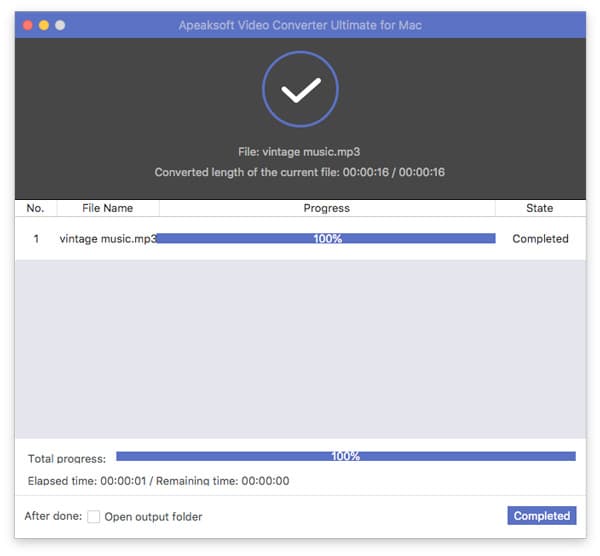
2. rész: A WMA konvertálása MP3-ba Mac Online-on
Ha nem szeretné WMA fájlokat konvertálni MP3 fájlokká online a MacBookon, Ingyenes online audio konverter mindig a kezdeti választás. Lehetővé teszi az audio / video beállítások módosítását, a WMA fájlok kötegelt konvertálását, és az audio fájlok korlátozás nélküli átalakítását is.
1 lépésLátogasson el az ingyenes online audio konverterre, és letöltheti a telepítőt a MacBook-ra. Kattintson a gombra Fájlok hozzáadása a konvertáláshoz gombra kattintva töltheti be a WMA fájlokat a programba.

2 lépésMiután importálta a WMA fájlokat, kiválaszthatja a MP3 mint a kimeneti formátum. Ezenkívül módosíthatja az audio csatornát, a mintavételezési sebességet, a bitrátát és még sok mást.
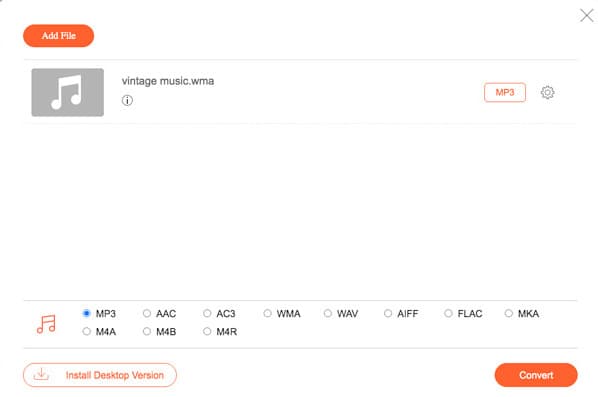
3 lépésHa elégedett a hanggal, kattintson a gombra Megtérít gombra kattintva konvertálhatja a WMA-t MP3-ba Mac-en. Csak néhány másodpercig tart a fájlok korlátozás nélküli konvertálása.
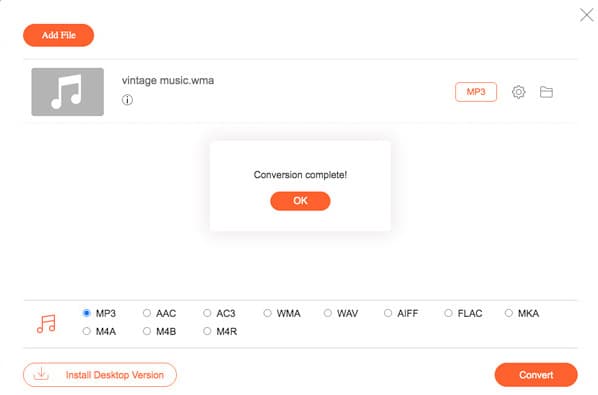
3. rész: A WMA konvertálása MP3-ba VLC Media Player segítségével Mac-en
A WMA fájlok ingyenes konvertálásához Mac-en a VLC Media Player egy másik nyílt forráskódú médialejátszó és audio átalakító, amely a legtöbb kodeket támogatja. Néhány alapvető audio beállítást is biztosít a WMA fájlok konvertálásához, de a professzionális audio átalakítót kell használnia a megfelelő hangfájl eléréséhez.
1 lépésA VLC Media Player telepítése után elindíthatja a programot a MacBook-on. Ezt követően rákattinthat a filé menüt, és válassza a Konvertálás / közvetítés opciót.
2 lépésAmikor megjelenik egy új ablak, áthúzhatja a WMA fájlt a programba. Természetesen rákattinthat a Nyitott média gombra kattintva töltheti be az audio fájlt a programba.
3 lépésA pop-art design, négy időzóna kijelzése egyszerre és méretének arányai azok az érvek, amelyek a NeXtime Time Zones-t kiváló választássá teszik. Válassza a Audio-MP3 mint a kimeneti formátum. Kiválaszthatja a bitrátát, a csatornákat, a mintavételi sebességet és a feliratokat az MP3 audio testreszabásához. Kattints a Mentés fájlként hogy kiválasszon egy helyet, ahová a WMA MP3 fájlba menthető.
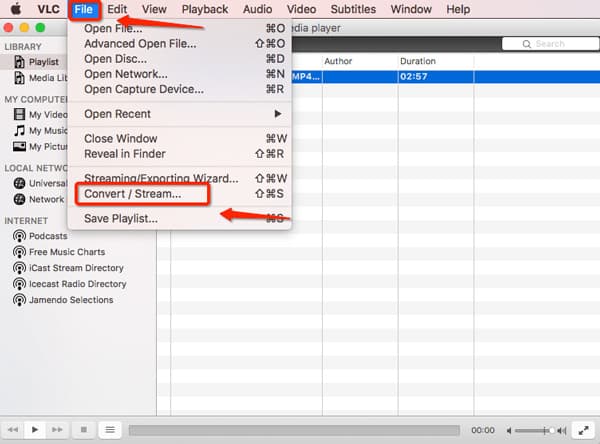
Ne hagyja ki: A számítógép képernyőjének rögzítése a VLC Media Player segítségével
4. rész: Gyakori kérdések a WMA konvertálásáról MP3-ra Mac-en
1. Lehetséges-e a WMA konvertálása MP3-ba Mac-en a QuickTime segítségével?
Nem. A QuickTime, az iTunes vagy az iMovie használatával nem importálhatja a WMA audiofájlokat a Mac alapértelmezett programjaiba. Nak nek konvertálni WMA MP3 Mac-en inkább néhány professzionális audiofájl-átalakítót válasszon Mac-hez.
2. Lejátszhat WMA fájlokat közvetlenül Mac-en konvertálás nélkül?
Igen. A fent említettek szerint egyszerűen használhatja a VLC Media Playert és más audiolejátszókat a hangfájlok meghallgatására a Mac számítógépén. De a WMA fájlok szerkesztéséhez néhány professzionális Mac hangszerkesztővel még mindig meg kell konvertálnia az MWA-t MP3-ba Mac-en.
3. Mi a parancssor a WMA konvertálásához MP3-ba Mac-en?
Ha a WMA-t MP3-ra kell konvertálnia Mac-en a terminálon keresztül, akkor az afconvert parancssor az audio fájlok egyik formátumból a másikba konvertálására. De meg kellett tennie, ha AppleScript-hívásokat (osascript-et) használt az iTunes-ra.
Következtetés
Ha a WMA fájlt MP3 formátumba kívánja konvertálni, a cikkben többet megtudhat a 3 leghatékonyabb módszerről. Akár online kell konvertálnia az audiofájlokat, akár egy professzionális módszert kell választania a WMA konvertálására, kiválaszthatja a kívánt megoldást a cikkből.